Kopírovanie kľúčov databázy Registry z jedného zariadenia do druhého predstavuje efektívny spôsob rýchlej konfigurácie nastavení systému Windows do nového počítača vo vašej domácnosti alebo kancelárii. Manuálne kopírovanie kľúčov databázy Registry by trvalo večnosť a predstavovalo by vysoké riziko chýb – toto je lepší spôsob. Export a import kľúčov databázy Registry pomocou príkazového riadka poskytuje efektívnu cestu na zabezpečenie správneho skopírovania položiek databázy Registry. Ako teda importujete a exportujete kľúče databázy Registry cez príkazový riadok?
Pre tých, ktorí to nepoznajú, register Windows je databáza, v ktorej je uložený veľký počet možností konfigurácie pre Windows a pre ďalší softvér nainštalovaný v počítači. Nastavenia sa ukladajú do registra ako kľúče databázy Registry, pričom ide o názov nastavenia a prípadne aj hodnotu nastavenia.
Register je rozdelený do piatich stromov, ktoré nesú nastavenia pre rôzne prípady použitia, pričom každý z nich je vlastný koreňový kľúč. Jeden koreňový kľúč je „HKCU“ alebo „HKEY_Current_User“. RootKey HKCU sa používa na nastavenia, ktoré sa vzťahujú konkrétne na aktuálne prihláseného používateľa. Každý RootKey má niekoľko podkľúčov, ktoré zase obsahujú ďalšie podkľúče.
Úplným názvom každého kľúča databázy Registry je názov koreňového kľúča, za ktorým nasledujú názvy každého podkľúča potrebného na získanie konkrétneho zamýšľaného kľúča, spojené lomkou. Napríklad kľúč databázy Registry „Nastavenia“ je podkľúčom „Tlačiarne“, ktorý je sám o sebe podkľúčom koreňového kľúča; HKCU. Úplný názov tohto kľúča databázy Registry je „HKCU\Printers\Settings“.
Prvým krokom je otvorenie príkazového riadka. Ak to chcete urobiť, otvorte ponuku Štart stlačením klávesu Windows a zadajte príkaz „Príkazový riadok“. Nielenže ho však spustite, budete ho musieť spustiť s oprávneniami správcu. Ak to chcete urobiť, kliknite na položku „Spustiť ako správca“ na pravej strane ponuky Štart alebo kliknutím pravým tlačidlom myši na aplikáciu a výberom položky „Spustiť ako správca“ z rozbaľovacieho zoznamu.
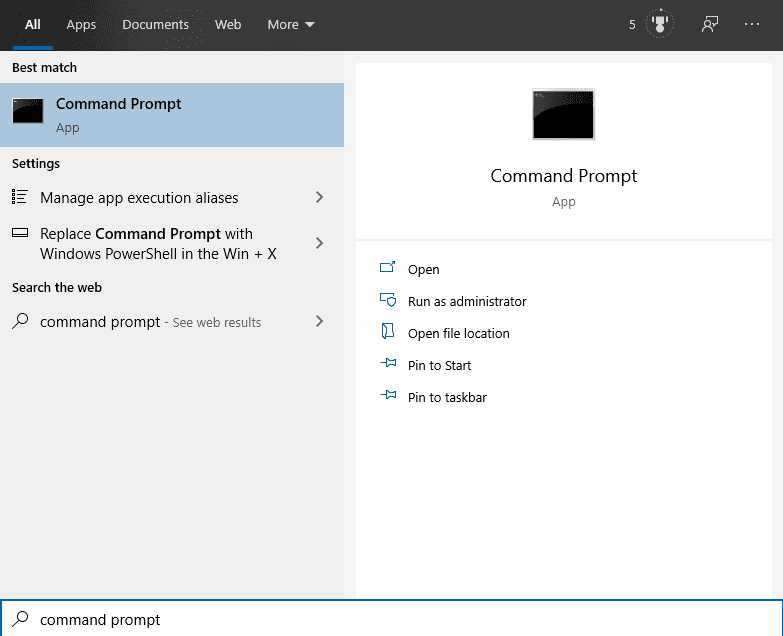
Tip: Ak sa na vašom zariadení nenachádza príkazový riadok, Windows PowerShell bude fungovať rovnako.
Po otvorení príkazového riadka zadajte príkaz „Reg export /?“, aby sa zobrazila stránka pomocníka pre príkaz exportu databázy Registry. Táto stránka vysvetľuje, čo každý z argumentov robí, v akom poradí musia byť a ktoré z nich sú voliteľné.
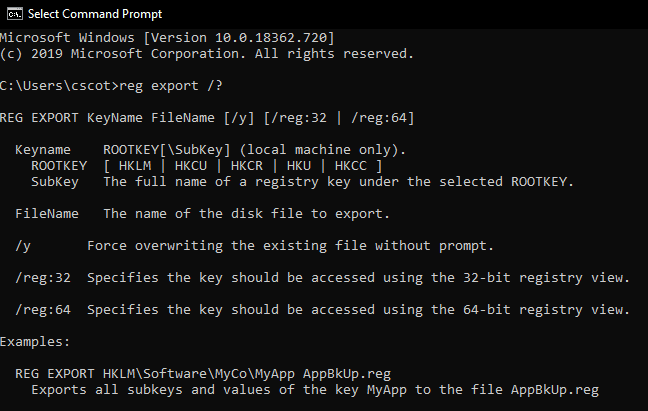
Argument Keyname je názov kľúča databázy Registry, ktorý sa má exportovať, je rozdelený na dve časti, RootKey a SubKey. Rootkey je jedným z piatich stromov registra. Môžete ich napísať v plnom znení, t. j. „HKEY_Current_User“ alebo v skrátenej forme, t. j. „HKCU“.
Podkľúč je cesta k podkľúču, ktorý chcete exportovať. Cesta môže smerovať k jednému špecifickému podkľúču, až po maximálnu hĺbku 512 úrovní, alebo môže viesť k podkľúču vysokej úrovne s ďalšími podkľúčmi. Je tiež možné nechať Podkľúč prázdny, tým sa exportuje celý strom RootKey vrátane všetkých jeho podkľúčov. Ak neviete, ktorý konkrétny chcete, vyberte si vyššiu úroveň, ktorá zahŕňa to, čo vy čo hľadáte, je vaša najlepšia stávka – jednoducho nechoďte príliš vysoko, inak môžete skončiť s vecami, ktoré chcieť.
FileName je názov súboru, do ktorého chcete exportovať kľúče databázy Registry. Ak zadáte iba názov súboru bez informácií o ceste, súbor sa uloží do aktuálneho adresára, v ktorom sa nachádza príkazový riadok. Ak ste spustili príkazový riadok s oprávneniami správcu, otvorí sa v adresári „C:\Windows\system32“. System32 NIE JE dobrým miestom na uloženie exportovaného súboru kľúča databázy Registry, pretože obsahuje citlivé súčasti systému Windows. Namiesto toho by ste mali zvážiť použitie používateľského adresára, akým je napríklad pracovná plocha. Začiatok cesty k súboru s „%UserProfile%“ presunie výstupný adresár do vášho používateľského adresára, napr. „%UserProfile%\Desktop“ uloží súbor do adresára vašej pracovnej plochy.
Tip: Názov súboru by mal vždy končiť príponou súboru .reg. Toto je rozpoznaný typ súboru nastavení databázy Registry.
Ostatné argumenty príkazu sú menej dôležité a úplne voliteľné. Napríklad /y automaticky prepíše súbory s rovnakým názvom, ak existujú. Argumenty /reg: 32 a /reg: 64 vám umožňujú určiť, či sa ku kľúču pristupuje pomocou 32- alebo 64-bitového zobrazenia registra.
Teraz ste pripravení napísať a spustiť skutočný príkaz. Príkaz by mal byť „reg export ‚RootKey[\SubKey]‘ ‚Názov súboru‘“. Nie sú potrebné žiadne úvodzovky – stačí zadať názvy kľúčov, ktoré potrebujete. RootKey a FileName sú povinné položky, zatiaľ čo sekcia SubKey môže zostať prázdna, aby sa exportoval celý RootKey.

Ak bol príkaz dokončený správne, v okne príkazového riadka sa vytlačí správa: „Operácia bola vykonaná úspešne dokončené.” Spustenie príkazu môže chvíľu trvať, takže možno budete musieť počkať na potvrdenie objaviť.
Teraz by ste mali mať súbor reg uložený v umiestnení, ktoré ste určili. Môžete ho skopírovať do iného počítača a importovať ho tam. Keď budete na svojom cieľovom počítači, môžete si zobraziť argumenty príkazu zadaním príkazu „Reg Import /?“. Argumenty príkazu import sú veľmi podobné argumentom príkazu export.
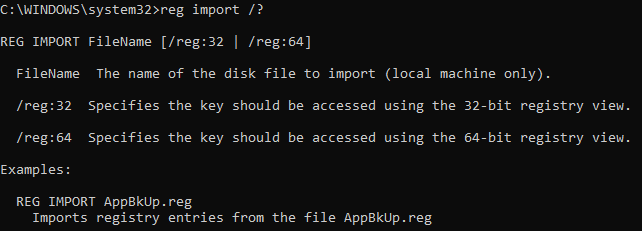
Tip: Pred úpravou registra by ste mali vytvoriť správny bod obnovenia systému. Bod obnovenia poskytne „známu dobrú“ konfiguráciu registra, ku ktorej sa môžete vrátiť, ak sa po importe vyskytnú nejaké problémy.
Ak chcete importovať súbor reg, spustite príkaz „reg import ‚FileName‘“, kde „FileName“ je cesta k súboru reg, ktorý chcete importovať. Po úspešnom dokončení procesu sa opäť vytlačí správa „Operácia bola úspešne dokončená“.